คำอธิบายเกี่ยวกับแท็บ ตั้งค่าแบบเร็ว
แท็บ ตั้งค่าแบบเร็ว(Quick Setup) ใช้สำหรับบันทึกการตั้งค่าการพิมพ์ที่ใช้ปกติ เมื่อคุณเลือกการตั้งค่าที่บันทึกไว้ เครื่องพิมพ์จะสลับไปยังรายการที่ตั้งค่าไว้ก่อนโดยอัตโนมัติ
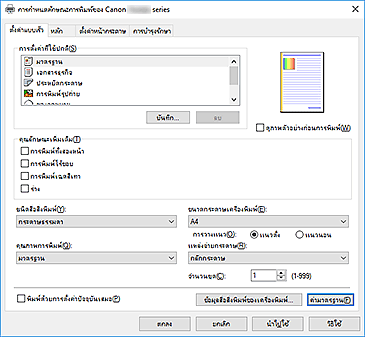
- การตั้งค่าที่ใช้ปกติ(Commonly Used Settings)
-
ชื่อและไอคอนของโปรไฟล์การพิมพ์ที่ใช้เป็นประจำจะถูกลงทะเบียน เมื่อคุณเลือกโปรไฟล์การพิมพ์ตามวัตถุประสงค์ของเอกสาร การตั้งค่าที่ตรงกับวัตถุประสงค์นั้นจะถูกใช้
นอกจากนี้ ฟังก์ชันที่คิดว่าอาจเป็นประโยชน์สำหรับโปรไฟล์การพิมพ์ที่เลือกจะแสดงอยู่ใน คุณลักษณะเพิ่มเติม(Additional Features)
คุณยังสามารถเปลี่ยนโปรไฟล์การพิมพ์และลงทะเบียนด้วยชื่อใหม่ คุณสามารถลบโปรไฟล์การพิมพ์ที่ลงทะเบียน
คุณสามารถจัดเตรียมโปรไฟล์ด้วยการลากแต่ละโปรไฟล์ หรือกดคีย์ Ctrl ค้างไว้และกดคีย์ลูกศรขึ้นหรือลง- มาตรฐาน(Standard)
-
การตั้งค่าเหล่านี้เป็นการตั้งค่าจากโรงงาน
หาก ขนาดหน้า(Page Size) การวางแนว(Orientation) และ จำนวนชุด(Copies) ถูกตั้งค่าจากแอพพลิเคชั่นซอฟต์แวร์ การตั้งค่าเหล่านั้นจะมีความสำคัญเหนือกว่า - เอกสารธุรกิจ(Business Document)
-
เลือกการตั้งค่านี้เมื่อพิมพ์เอกสารทั่วไป
หาก ขนาดหน้า(Page Size) การวางแนว(Orientation) และ จำนวนชุด(Copies) ถูกตั้งค่าจากแอพพลิเคชั่นซอฟต์แวร์ การตั้งค่าเหล่านั้นจะมีความสำคัญเหนือกว่า - ประหยัดกระดาษ(Paper Saving)
-
เลือกการตั้งค่านี้เพื่อประหยัดกระดาษเมื่อพิมพ์เอกสารทั่วไป เช็คบ็อกซ์ การพิมพ์ 2 หน้าใน 1 กระดาษ(2-on-1 Printing) และ การพิมพ์ทั้งสองหน้า(Duplex Printing) ถูกเลือกโดยอัตโนมัติ
หาก ขนาดหน้า(Page Size) การวางแนว(Orientation) และ จำนวนชุด(Copies) ถูกตั้งค่าจากแอพพลิเคชั่นซอฟต์แวร์ การตั้งค่าเหล่านั้นจะมีความสำคัญเหนือกว่า - การพิมพ์รูปถ่าย(Photo Printing)
-
หากคุณเลือกการตั้งค่านี้เมื่อพิมพ์รูปถ่าย กระดาษภาพถ่ายและขนาดภาพถ่ายที่ใช้ทั่วไปจะถูกตั้งค่า เช็คบ็อกซ์ การพิมพ์ไร้ขอบ(Borderless Printing) ถูกเลือกโดยอัตโนมัติ
หาก การวางแนว(Orientation) และ จำนวนชุด(Copies) ถูกตั้งค่าจากแอพพลิเคชั่นซอฟต์แวร์ การตั้งค่าเหล่านั้นจะมีความสำคัญเหนือกว่า - ซองจดหมาย(Envelope)
- หากคุณเลือกการตั้งค่านี้สำหรับการพิมพ์ซองจดหมาย ชนิดสื่อสิ่งพิมพ์(Media Type) จะถูกตั้งค่าเป็น ซองจดหมาย(Envelope) โดยอัตโนมัติ ในไดอะล็อกบ็อกซ์ การตั้งค่าขนาดซองจดหมาย(Envelope Size Setting) ให้เลือกขนาดของซองจดหมายที่จะใช้
- บัตรอวยพร(Greeting Card)
- เมื่อเลือกการพิมพ์บัตรอวยพร ชนิดสื่อสิ่งพิมพ์(Media Type) จะถูกตั้งค่าอย่างอัตโนมัติเป็น บัตรอวยพรอิงค์เจ็ท(Inkjet Greeting Card) นอกจากนี้ คุณภาพการพิมพ์(Print Quality) จะถูกตั้งค่าเป็น สูง(High) และเพิ่มเครื่องหมายถูกไปที่ การพิมพ์ไร้ขอบ(Borderless Printing)
 หมายเหตุ
หมายเหตุ- การรวมกันของ คุณลักษณะเพิ่มเติม(Additional Features) ที่แสดงสำหรับโปรไฟล์การพิมพ์ที่ถูกเลือก เมื่อโปรไฟล์การพิมพ์ที่เพิ่มถูกบันทึก จะแสดงด้วยเช่นกันเมื่อมีการเลือกโปรไฟล์การพิมพ์ที่ถูกเพิ่ม
- บันทึก...(Save...)
-
แสดง ไดอะล็อกบ็อกซ์ บันทึกการตั้งค่าที่ใช้ปกติ(Save Commonly Used Settings)
คลิกปุ่มนี้เมื่อคุณต้องการบันทึกข้อมูลที่คุณตั้งค่าไว้บนแท็บ ตั้งค่าแบบเร็ว(Quick Setup) หลัก(Main) และ ตั้งค่าหน้ากระดาษ(Page Setup) เป็น การตั้งค่าที่ใช้ปกติ(Commonly Used Settings)
- ลบ(Delete)
-
ลบโปรไฟล์การพิมพ์ที่ลงทะเบียน
เลือกชื่อของการตั้งค่าที่คุณต้องการลบจากลิสต์ การตั้งค่าที่ใช้ปกติ(Commonly Used Settings) และคลิก ลบ(Delete) เมื่อข้อความการยืนยันแสดงขึ้น คลิก ตกลง(OK) เพื่อลบโปรไฟล์การพิมพ์ที่ระบุ หมายเหตุ
หมายเหตุ- โปรไฟล์การพิมพ์ซึ่งบันทึกไว้บนการตั้งค่าเริ่มต้นไม่สามารถลบทิ้งได้
- ตัวอย่างการตั้งค่า
-
ภาพประกอบของกระดาษแสดงให้เห็นว่าต้นฉบับถูกจัดวางเค้าโครงอย่างไรบนหน้ากระดาษ
คุณสามารถตรวจสอบภาพโดยรวมของเค้าโครง - ดูภาพตัวอย่างก่อนการพิมพ์(Preview before printing)
-
แสดงผลลัพธ์การพิมพ์ว่าจะมีลักษณะเป็นอย่างไรก่อนที่จะพิมพ์ข้อมูลจริงๆ
เลือกเช็คบ็อกซ์นี้เพื่อแสดงภาพตัวอย่างก่อนพิมพ์
ไม่เลือกเช็คบ็อกซ์นี้ หากคุณไม่ต้องการแสดงภาพตัวอย่าง - คุณลักษณะเพิ่มเติม(Additional Features)
-
แสดงฟังก์ชันที่สะดวกและใช้งานเป็นประจำสำหรับโปรไฟล์การพิมพ์ที่คุณเลือกสำหรับ การตั้งค่าที่ใช้ปกติ(Commonly Used Settings) บนแท็บ ตั้งค่าแบบเร็ว(Quick Setup)
เมื่อคุณวางตัวชี้เมาส์ไว้ใกล้กับฟังก์ชันที่สามารถเปลี่ยนแปลงได้ คำอธิบายของฟังก์ชันนั้นจะปรากฏขึ้น
เพื่อเปิดใช้งานฟังก์ชัน ให้เลือกเช็คบ็อกซ์ที่เกี่ยวข้อง
สำหรับบางฟังก์ชัน คุณสามารถกำหนดการตั้งค่าอย่างละเอียดจากแท็บ หลัก(Main) และ ตั้งค่าหน้ากระดาษ(Page Setup) ข้อสำคัญ
ข้อสำคัญ- ขึ้นอยู่กับโปรไฟล์การพิมพ์ที่เลือก ฟังก์ชันบางอย่างอาจปรากฏเป็นแถบสีเทาจาง และคุณจะไม่สามารถเปลี่ยนแปลงได้
- การพิมพ์ 2 หน้าใน 1 กระดาษ(2-on-1 Printing)
-
พิมพ์เอกสารสองหน้าไว้เคียงข้างกันบนกระดาษแผ่นเดียว
เพื่อเปลี่ยนแปลงลำดับหน้า ให้คลิกแท็บ ตั้งค่าหน้ากระดาษ(Page Setup) เลือก เค้าโครงหน้า(Page Layout) สำหรับ เค้าโครงหน้า(Page Layout) และคลิก ระบุ...(Specify...) จากนั้น ใน ไดอะล็อกบ็อกซ์ การพิมพ์เค้าโครงหน้า(Page Layout Printing) ที่ปรากฏ ให้ระบุ ลำดับหน้า(Page Order) - การพิมพ์ 4 หน้าใน 1 กระดาษ(4-on-1 Printing)
-
พิมพ์เอกสารสี่หน้าไว้เคียงข้างกันบนกระดาษแผ่นเดียว
เพื่อเปลี่ยนแปลงลำดับหน้า ให้คลิกแท็บ ตั้งค่าหน้ากระดาษ(Page Setup) เลือก เค้าโครงหน้า(Page Layout) สำหรับ เค้าโครงหน้า(Page Layout) และคลิก ระบุ...(Specify...) จากนั้น ใน ไดอะล็อกบ็อกซ์ การพิมพ์เค้าโครงหน้า(Page Layout Printing) ที่ปรากฏ ให้ระบุ ลำดับหน้า(Page Order) - การพิมพ์ทั้งสองหน้า(Duplex Printing)
-
เลือกว่าจะพิมพ์เอกสารบนทั้งสองด้านหรือด้านเดียวในหน้ากระดาษแผ่นหนึ่ง
เพื่อเปลี่ยนด้านเย็บเล่มหรือขอบ ให้ตั้งค่าใหม่จากแท็บ ตั้งค่าหน้ากระดาษ(Page Setup) - การพิมพ์ไร้ขอบ(Borderless Printing)
-
ทำการพิมพ์ไร้ขอบโดยไม่มีขอบบนกระดาษ
ด้วยฟังก์ชันการพิมพ์ไร้ขอบ จะมีการขยายขนาดเอกสารที่จะพิมพ์ เพื่อให้ยื่นออกนอกกระดาษเล็กน้อย กล่าวอีกอย่างหนึ่งก็คือ เอกสารถูกพิมพ์โดยไม่มีขอบ
เพื่อปรับปริมาณที่เอกสารยื่นออกนอกกระดาษ ให้คลิกแท็บ ตั้งค่าหน้ากระดาษ(Page Setup) เลือก ไร้ขอบ(Borderless) และป้อนค่าใน ปริมาณการขยาย(Amount of Extension) - การพิมพ์เฉดสีเทา(Grayscale Printing)
- ฟังก์ชันนี้จะแปลงข้อมูลเป็นข้อมูลขาวดำเมื่อพิมพ์เอกสารของคุณ
- ร่าง(Draft)
- การตั้งค่านี้เหมาะสมกับการพิมพ์ทดสอบ
- หมุน 180 องศา(Rotate 180 degrees)
-
พิมพ์เอกสารด้วยการหมุน 180 องศาในลักษณะที่ตรงข้ามกับทิศทางการป้อนกระดาษ
ความกว้างของพื้นที่การพิมพ์และปริมาณการขยายที่ถูกกำหนดค่าในแอพพลิเคชั่นซอฟต์แวร์อื่นจะพลิกกลับในแนวตั้งและแนวนอน - การปรับสี/ความเข้มด้วยตัวเอง(Color/Intensity Manual Adjustment)
- เลือกเมื่อคุณกำหนดวิธี การแก้ไขสี(Color Correction) และการตั้งค่าแต่ละรายการ เช่น สีฟ้า(Cyan), สีบานเย็น(Magenta), สีเหลือง(Yellow), ความสว่าง(Brightness), ความเข้ม(Intensity), ความคมชัด(Contrast) ฯลฯ
- ชนิดสื่อสิ่งพิมพ์(Media Type)
-
เลือกชนิดของกระดาษที่ใช้พิมพ์
เลือกชนิดสื่อสิ่งพิมพ์ที่ตรงกับกระดาษที่คุณป้อนใส่ในเครื่องพิมพ์ ทั้งนี้เพื่อให้แน่ใจว่าการพิมพ์ถูกดำเนินการอย่างเหมาะสมสำหรับกระดาษที่ระบุ - ขนาดกระดาษเครื่องพิมพ์(Printer Paper Size)
-
เลือกขนาดของกระดาษที่ป้อนใส่เครื่องพิมพ์จริงๆ
โดยปกติแล้ว ขนาดกระดาษถูกตั้งค่าโดยอัตโนมัติตามการตั้งค่าขนาดกระดาษผลงาน และเอกสารถูกพิมพ์โดยไม่มีการเปลี่ยนขนาด
เมื่อคุณตั้ง การพิมพ์ 2 หน้าใน 1 กระดาษ(2-on-1 Printing) หรือ การพิมพ์ 4 หน้าใน 1 กระดาษ(4-on-1 Printing) ใน คุณลักษณะเพิ่มเติม(Additional Features) คุณสามารถกำหนดขนาดกระดาษด้วยตัวเองโดยใช้ ขนาดหน้า(Page Size) บนแท็บ ตั้งค่าหน้ากระดาษ(Page Setup)
หากคุณเลือกขนาดกระดาษที่เล็กกว่า ขนาดหน้า(Page Size) ขนาดเอกสารจะย่อขนาดลง หากคุณเลือกขนาดกระดาษที่ใหญ่กว่า ขนาดเอกสารจะขยายขนาดขึ้น
นอกจากนั้นแล้ว หากคุณเลือก กำหนดเอง...(Custom...) ไดอะล็อกบ็อกซ์ กำหนดขนาดกระดาษเอง(Custom Paper Size) จะเปิดขึ้นและยอมให้คุณกำหนดขนาดในแนวตั้งและแนวนอนสำหรับขนาดกระดาษ - การวางแนว(Orientation)
-
เลือกการวางแนวพิมพ์
หากแอพพลิเคชั่นที่ใช้สร้างเอกสารของคุณมีฟังก์ชันที่คล้ายคลึงกัน ให้เลือกการวางแนวเดียวกันกับที่คุณเลือกไว้ในแอพพลิเคชั่นดังกล่าว- แนวตั้ง(Portrait)
- พิมพ์เอกสารโดยที่ตำแหน่งด้านบนและด้านล่างไม่เปลี่ยนแปลงในลักษณะที่สัมพันธ์กับทิศทางการป้อนกระดาษ ซึ่งเป็นการตั้งค่ามาตรฐาน
- แนวนอน(Landscape)
-
พิมพ์เอกสารด้วยการหมุน 90 องศาในลักษณะที่สัมพันธ์กับทิศทางการป้อนกระดาษ
คุณสามารถเปลี่ยนแปลงการหมุนด้วยการไปที่ Canon IJ Printer Assistant Tool เปิดไดอะล็อกบ็อกซ์ กำหนดการตั้งค่าเอง(Custom Settings) จากนั้นใช้ หมุนซ้าย 90 องศาเมื่อการวางแนวเป็น [แนวนอน](Rotate 90 degrees left when orientation is [Landscape])
หากต้องการหมุนเอกสารไปทางซ้าย 90 องศาระหว่างการพิมพ์ ให้เลือกเช็คบ็อกซ์ หมุนซ้าย 90 องศาเมื่อการวางแนวเป็น [แนวนอน](Rotate 90 degrees left when orientation is [Landscape])
- คุณภาพการพิมพ์(Print Quality)
-
เลือกคุณภาพการพิมพ์ที่คุณต้องการ
ลากรายการใดรายการหนึ่งต่อไปนี้เพื่อกำหนดระดับคุณภาพการพิมพ์ที่เหมาะสำหรับจุดประสงค์
เพื่อกำหนดระดับคุณภาพแต่ละรายการ คลิกแท็บ หลัก(Main) และสำหรับ คุณภาพการพิมพ์(Print Quality) เลือก กำหนดเอง(Custom) ตั้งค่า...(Set...) จะถูกเปิดใช้งาน คลิก ตั้งค่า...(Set...) เพื่อเปิด ไดอะล็อกบ็อกซ์ กำหนดเอง(Custom) แล้วระบุการตั้งค่าที่ต้องการ- สูง(High)
- ให้ความสำคัญกับคุณภาพการพิมพ์มากกว่าความเร็วในการพิมพ์
- มาตรฐาน(Standard)
- พิมพ์ด้วยความเร็วและคุณภาพโดยเฉลี่ย
- ร่าง(Draft)
- การตั้งค่านี้เหมาะสมกับการพิมพ์ทดสอบ
- แหล่งจ่ายกระดาษ(Paper Source)
-
แสดงแหล่งจ่ายที่ใช้ป้อนกระดาษ
- กลักกระดาษ(Cassette)
- กระดาษจะถูกป้อนจากกลักกระดาษเสมอ
- จำนวนชุด(Copies)
-
ระบุจำนวนของชุดสำเนาที่คุณต้องการพิมพ์ คุณสามารถระบุค่าตั้งแต่ 1 ถึง 999
 ข้อสำคัญ
ข้อสำคัญ- เมื่อแอพพลิเคชั่นซอฟต์แวร์ซึ่งคุณใช้เพื่อสร้างเอกสารมีฟังก์ชันเหมือนกัน ระบุการตั้งค่าบนไดรเวอร์เครื่องพิมพ์ อย่างไรก็ตาม หากผลการพิมพ์ออกมาไม่ดีให้กำหนดการตั้งค่าฟังก์ชันในแอพพลิเคชั่นซอฟต์แวร์
- พิมพ์ด้วยการตั้งค่าปัจจุบันเสมอ(Always Print with Current Settings)
-
พิมพ์เอกสารด้วยการตั้งค่าปัจจุบันโดยเริ่มจากการพิมพ์ครั้งถัดไป
เมื่อคุณเลือกฟังก์ชันนี้ แล้วปิด หน้าต่างการตั้งค่าไดรเวอร์เครื่องพิมพ์ ข้อมูลที่คุณตั้งค่าบนแท็บ ตั้งค่าแบบเร็ว(Quick Setup) หลัก(Main) และ ตั้งค่าหน้ากระดาษ(Page Setup) จะถูกบันทึก และการพิมพ์ด้วยการตั้งค่าเดียวกันจะเป็นไปได้โดยเริ่มจากการพิมพ์ครั้งถัดไป ข้อสำคัญ
ข้อสำคัญ- หากคุณเข้าสู่ระบบโดยใช้ชื่อผู้ใช้ที่ต่างออกไป การตั้งค่าที่ถูกกำหนดเมื่อฟังก์ชันนี้ถูกเปิดใช้งานจะไม่แสดงในการตั้งค่าการพิมพ์
- หากการตั้งค่าถูกระบุบนแอพพลิเคชั่นซอฟต์แวร์ ก็จะมีลำดับความสำคัญที่มากกว่า
- ข้อมูลสื่อสิ่งพิมพ์ของเครื่องพิมพ์...(Printer Media Information...)
-
ไดอะล็อกบ็อกซ์ ข้อมูลสื่อสิ่งพิมพ์ของเครื่องพิมพ์(Printer Media Information) จะปรากฏขึ้น
คุณสามารถตรวจสอบการตั้งค่าเครื่องพิมพ์และปรับใช้การตั้งค่าที่เลือกไว้กับไดรเวอร์เครื่องพิมพ์ - ค่ามาตรฐาน(Defaults)
-
คืนค่าการตั้งค่าทั้งหมดที่คุณเปลี่ยนแปลงกลับไปสู่ค่ามาตรฐาน
คลิกปุ่มนี้เพื่อให้การตั้งค่าทั้งหมดบนแท็บ ตั้งค่าแบบเร็ว(Quick Setup) หลัก(Main) และ ตั้งค่าหน้ากระดาษ(Page Setup) กลับไปสู่ค่ามาตรฐาน (การตั้งค่าในโรงงาน)
ไดอะล็อกบ็อกซ์ บันทึกการตั้งค่าที่ใช้ปกติ(Save Commonly Used Settings)
ไดอะล็อกบ็อกซ์นี้ให้คุณบันทึกข้อมูลที่คุณตั้งค่าไว้บนแท็บ ตั้งค่าแบบเร็ว(Quick Setup) หลัก(Main) และ ตั้งค่าหน้ากระดาษ(Page Setup) และเพิ่มข้อมูลไปยังลิสต์ การตั้งค่าที่ใช้ปกติ(Commonly Used Settings) บนแท็บ ตั้งค่าแบบเร็ว(Quick Setup)
- ชื่อ(Name)
-
ป้อนชื่อสำหรับโปรไฟล์การพิมพ์ที่คุณต้องการบันทึก
สามารถป้อนได้ไม่เกิน 255 ตัวอักษร
ชื่อจะปรากฏขึ้น พร้อมไอคอนที่เกี่ยวข้อง ในลิสต์ การตั้งค่าที่ใช้ปกติ(Commonly Used Settings) บนแท็บ ตั้งค่าแบบเร็ว(Quick Setup) - ตัวเลือก...(Options...)
-
เปิด ไดอะล็อกบ็อกซ์ บันทึกการตั้งค่าที่ใช้ปกติ(Save Commonly Used Settings)
เปลี่ยนแปลงรายละเอียดของโปรไฟล์การพิมพ์ที่จะบันทึก
ไดอะล็อกบ็อกซ์ บันทึกการตั้งค่าที่ใช้ปกติ(Save Commonly Used Settings)
เลือกไอคอนของโปรไฟล์การพิมพ์ที่คุณต้องการลงทะเบียนเป็น การตั้งค่าที่ใช้ปกติ(Commonly Used Settings) และเปลี่ยนแปลงรายการที่จะบันทึกในโปรไฟล์การพิมพ์
- ไอคอน(Icon)
-
เลือกไอคอนสำหรับโปรไฟล์การพิมพ์ที่คุณต้องการบันทึก
ไอคอนที่เลือกจะปรากฏขึ้น พร้อมกับชื่อ ในลิสต์ การตั้งค่าที่ใช้ปกติ(Commonly Used Settings) บนแท็บ ตั้งค่าแบบเร็ว(Quick Setup) - บันทึกการตั้งค่าขนาดกระดาษ(Save the paper size setting)
-
บันทึกขนาดกระดาษไปยังโปรไฟล์การพิมพ์ ใน การตั้งค่าที่ใช้ปกติ(Commonly Used Settings)
เพื่อใช้ขนาดกระดาษที่บันทึกเมื่อเลือกโปรไฟล์การพิมพ์ ให้เลือกเช็คบ็อกซ์นี้
หากไม่ได้เลือกเช็คบ็อกซ์นี้ ขนาดกระดาษจะไม่ถูกบันทึก และดังนั้นการตั้งค่าขนาดกระดาษจะไม่ถูกนำไปใช้เมื่อมีการเลือกโปรไฟล์การพิมพ์ โดยเครื่องพิมพ์จะพิมพ์ด้วยขนาดกระดาษที่ระบุโดยแอพพลิเคชั่นซอฟต์แวร์ - บันทึกการตั้งค่าการวางแนว(Save the orientation setting)
-
บันทึก การวางแนว(Orientation) ไปยังโปรไฟล์การพิมพ์ ใน การตั้งค่าที่ใช้ปกติ(Commonly Used Settings)
เพื่อใช้การวางแนวการพิมพ์ที่บันทึกเมื่อเลือกโปรไฟล์การพิมพ์ ให้เลือกเช็คบ็อกซ์นี้
หากไม่ได้เลือกเช็คบ็อกซ์นี้ การวางแนวการพิมพ์จะไม่ถูกบันทึก และดังนั้นการตั้งค่า การวางแนว(Orientation) จะไม่ถูกนำไปใช้เมื่อมีการเลือกโปรไฟล์การพิมพ์ โดยเครื่องพิมพ์จะพิมพ์ด้วยการวางแนวการพิมพ์ที่ระบุโดยแอพพลิเคชั่นซอฟต์แวร์ - บันทึกการตั้งค่าจำนวนชุด(Save the copies setting)
-
บันทึกการตั้งค่า จำนวนชุด(Copies) ไปยังโปรไฟล์การพิมพ์ ใน การตั้งค่าที่ใช้ปกติ(Commonly Used Settings)
เพื่อใช้จำนวนชุดที่บันทึกเมื่อเลือกโปรไฟล์การพิมพ์ ให้เลือกเช็คบ็อกซ์นี้
หากไม่ได้เลือกเช็คบ็อกซ์นี้ จำนวนชุดจะไม่ถูกบันทึก และดังนั้นการตั้งค่า จำนวนชุด(Copies) จะไม่ถูกนำไปใช้เมื่อมีการเลือกโปรไฟล์การพิมพ์ โดยเครื่องพิมพ์จะพิมพ์ด้วยจำนวนชุดที่ระบุโดยแอพพลิเคชั่นซอฟต์แวร์
ไดอะล็อกบ็อกซ์ กำหนดขนาดกระดาษเอง(Custom Paper Size)
ไดอะล็อกบ็อกซ์นี้ให้คุณระบุขนาด (ความกว้างและความสูง) ของกระดาษที่กำหนดเอง
- หน่วย(Units)
- เลือกหน่วยสำหรับการป้อนขนาดกระดาษที่ผู้ใช้กำหนด
- ขนาดกระดาษ(Paper Size)
- ระบุ ความกว้าง(Width) และ ความสูง(Height) ของกระดาษที่กำหนดเอง จะแสดงการวัดตามหน่วยที่ระบุใน หน่วย(Units)
ไดอะล็อกบ็อกซ์ ข้อมูลสื่อสิ่งพิมพ์ของเครื่องพิมพ์(Printer Media Information)
ไดอะล็อกบ็อกซ์ให้คุณตรวจสอบการตั้งค่าเครื่องพิมพ์และปรับใช้การตั้งค่าที่เลือกไว้กับไดรเวอร์เครื่องพิมพ์
- แหล่งจ่ายกระดาษ(Paper Source)
- ตรวจสอบการตั้งค่าหรือเลือกแหล่งกระดาษใหม่
- ชนิดสื่อสิ่งพิมพ์(Media Type)
-
แสดง ชนิดสื่อสิ่งพิมพ์(Media Type) ที่ถูกตั้งค่าในปัจจุบันบนเครื่องพิมพ์
เพื่อนำการตั้งค่าที่แสดงผลไปยังไดรเวอร์เครื่องพิมพ์ คลิก ตั้งค่า(Set) - ขนาดหน้า(Page Size)
-
แสดง ขนาดหน้า(Page Size) ที่ถูกตั้งค่าในปัจจุบันบนเครื่องพิมพ์
เพื่อนำการตั้งค่าที่แสดงผลไปยังไดรเวอร์เครื่องพิมพ์ คลิก ตั้งค่า(Set)
ดูเพิ่มเติม
- ตั้งค่าการพิมพ์พื้นฐาน
- การตั้งค่าขนาดหน้าและการวางแนว
- การกำหนดจำนวนชุดและลำดับการพิมพ์
- ดำเนินการพิมพ์ไร้ขอบ
- การพิมพ์ทั้งสองหน้า
- การตั้งค่าการพิมพ์ซองจดหมาย
- การพิมพ์บนไปรษณียบัตร
- การแสดงผลการพิมพ์ก่อนการพิมพ์
- การตั้งค่าขนาดหน้า (กำหนดขนาดเอง)
- การพิมพ์เอกสารสีให้เป็นขาวดำ
- กำหนดการแก้ไขสี
- การปรับความสมดุลของสี
- การปรับความสมดุลของสีโดยใช้ลวดลายตัวอย่าง (ไดรเวอร์เครื่องพิมพ์)
- การปรับความสว่าง
- การปรับความเข้ม
- การปรับความคมชัด
- การปรับความเข้ม/ความคมชัดโดยใช้ลวดลายตัวอย่าง (ไดรเวอร์เครื่องพิมพ์)
- การลงทะเบียนโปรไฟล์การพิมพ์ที่ใช้บ่อย

